クリアしたい場合や、製品およびサービスのパフォーマンス データを削除するMicrosoft アカウントの場合は、この記事でその方法を説明します。 Microsoft には、アカウントから既存のデータを削除できる専用のオプションがあります。 Microsoft のサービスまたは製品を使用し、Microsoft アカウントでサインインすると、一部のデータが内部に保存されます。
Microsoft アカウントを使用して Microsoft 製品またはサービスにログインすると、製品のパフォーマンスを「改善」するためにこれらのデータが自動的に収集されます。このサービスをオプトアウトするオプションはありませんが、このチュートリアルを使用して既存のデータをクリアできます。前述したように、Microsoft は収集されたすべてのデータを一度に削除するオプションをユーザーに提供しています。
Microsoft アカウントから製品とサービスのパフォーマンス データを削除する
Microsoft アカウントから製品とサービスのパフォーマンス データを削除するには、次の手順に従います。
- ブラウザで Outlook.com を開きます。
- Microsoft アカウントにサインインします。
- プロフィール写真をクリックして、私のマイクロソフトアカウントオプション。
- に切り替えますプライバシー上部のメニューバーからタブをクリックします。
- 探し出す製品とサービスのパフォーマンスラベル。
- [製品とサービスのパフォーマンス データをクリア] ボタンをクリックします。
- をクリックします。クリア確認画面のボタンをクリックします。
まず、ブラウザで Outlook.com を開き、Microsoft アカウントにサインインします。
完了したら、プロフィール写真をクリックして、私のマイクロソフトアカウントオプション。または、 をクリックすることもできます。このリンクをクリックして、Microsoft アカウント設定ページを開きます。
その後、に切り替えます。プライバシー上部のメニューバーからページを開きます。ここで、というラベルが得られます。製品とサービスのパフォーマンス。
この見出しの下で、明確な製品とサービスのパフォーマンスデータボタンをクリックしてください。
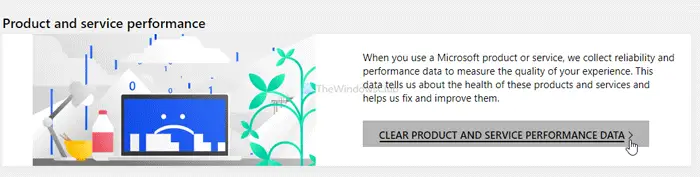
次に、警告、情報、または確認ウィンドウが表示されます。 Microsoft アカウントの製品およびサービスのパフォーマンス データを削除するとどうなるかを示します。
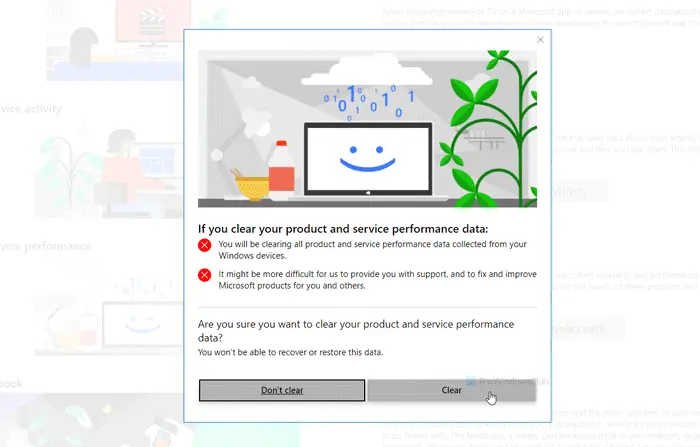
をクリックする必要がありますクリアボタンをクリックして削除を完了します。
それだけです!
こちらもお読みください:方法Google アカウントに 2 段階認証を追加する。






